こんにちは、週活SEです。
少し前から気になっていた最速キー入力が可能なゲーミングキーボード、SteelSeries Apex Pro テンキーレス!
本記事のテーマ
最速キー入力のゲーミングキーボードをビジネスに使用したら、思ったよりも満足だった話
それではまずスペックと各機能を細かく見ていきましょう。
ゲーミング キーボードApex Pro キーボード レビュー
SteelSeries は Razer と同様にゲーミングに特化した製品をリリースしている会社で、SteelSeries Apex Proも同様にゲーミングを目的とした製品になっています。
SteelSeries Apex Pro は次のような特徴があるキーボードです。
- アクチュエーションポイント 0.4mm~3.6mm
- 超高速レスポンスタイム 0.7ms
- プレミアムマグネット式リストレスト
- 3方向のケーブル配線処理
- 専用マルチメディアコントロール
- RGBイルミネーション
- カスタムマクロの保存
梱包・付属品
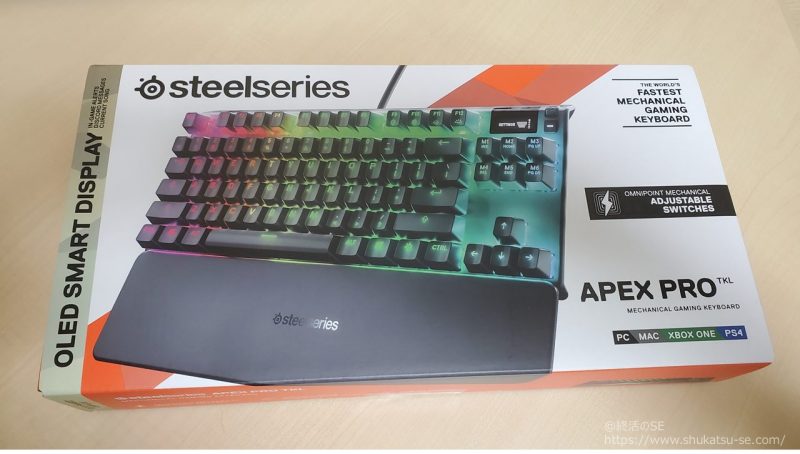
まずは定番の外箱。まぁ普通な感じですね。

梱包はこんな感じで、他のキーボードと同様にビニール袋に入っている感じでした。

付属品は、キーボード本体、マニュアル、リストレストの3点でした。
アクチュエーションポイント 0.4mm~3.6mm

最高レベルのアクチュエーションポイントでキー入力に差がつく!
このキーボードの最大の特徴は、やはりこのアクチュエーションポイントが 0.4 mmに設定できるということです。
アクチュエーションポイントとは、キー入力されたとキーボードが認識する作動点までの距離をアクチュエーションポイントといいます。
このアクチュエーションポイントが短いことで、キー入力に対するレスポンスを早めることができ ms を競い合うようなゲームの場面で有利に働くことが想像できます。
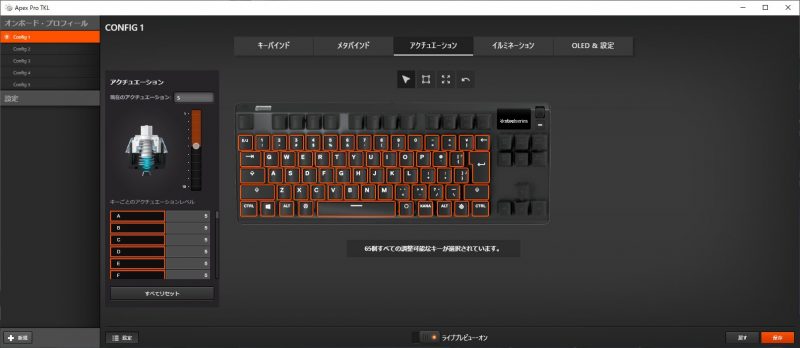
また専用ソフトウェアを使えば、キー単位にアクチュエーションポイントを細かく設定変更することが可能です。
超高速レスポンスタイム 0.7ms
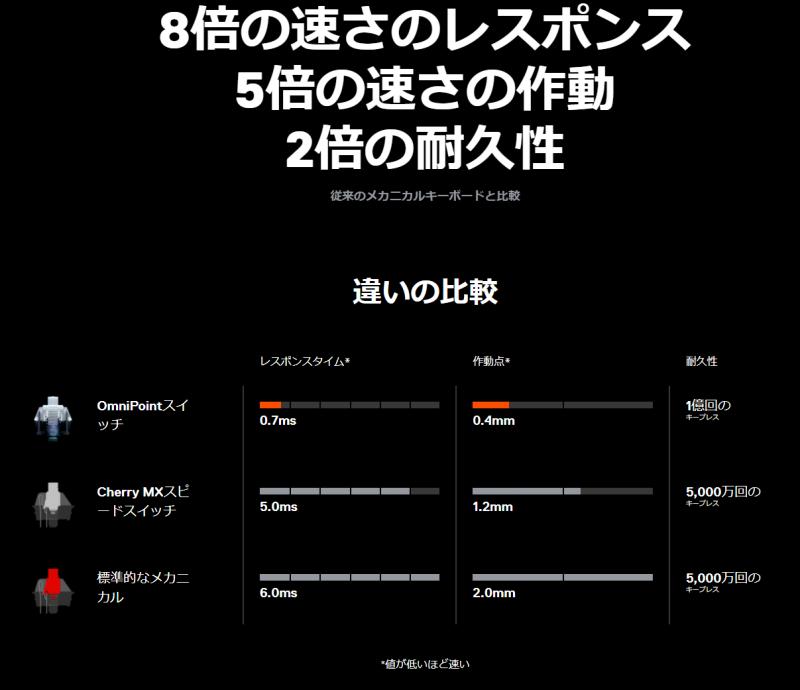
アクチュエーションポイントと超高速レスポンスで最速を目指せる!
一般的なメカニカルキーボードで採用されている Cherry MX スピードスイッチは、レスポンスタイムが 5.0 ms 、標準的なメカニカルスイッチが 6.0 ms となっているそうです。
この SteelSeries Apex Pro キーボードで採用している OmniPoint スイッチは0.7ms と比較すると超高速なレスポンスを実現していると言えます。
アクチュエーションポイントと超高速レスポンスが可能な OmniPoint スイッチを組み合わせることで、キー入力をほぼ最速で伝えることができる仕組みを備えているキーボードと言えると思います。
プレミアムマグネット式リストレスト
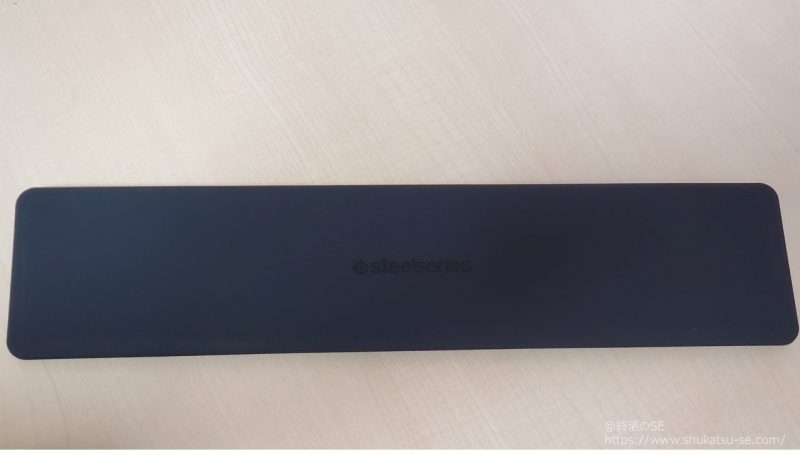
専用のプレミアムマグネット式リストレストがキーボードにジャストフィットするからキレイ!
専用設計されているため、リストレストはジャストフィット!

磁石がついているため、プレミアムマグネット式リストレスト使用中にキーボードから離れる心配もありません。
3方向のケーブル配線処理

ケーブルスリットの場所が悪く使い勝手はいまいち
まず SteelSeries Apex Pro キーボードはUSBケーブルが着脱式ではありません。
またケーブルを出す場所が3方向あるのは問題ないのですが、必ずキーボードのファンクションキー側からしか出すことができません。
3方向にでるのであれば、左右に出せるように設計しても問題なかったのではと思いますが、これもマウス操作の邪魔にならないように必ずキーボードのファンクションキー側にケーブルが出るようにしたのだと思います。
で、このキーボードを購入してもっとも残念だなと思った点は、とにかく着脱できないUSBケーブルがものすごく太くて嫌だと感じた、ということです。
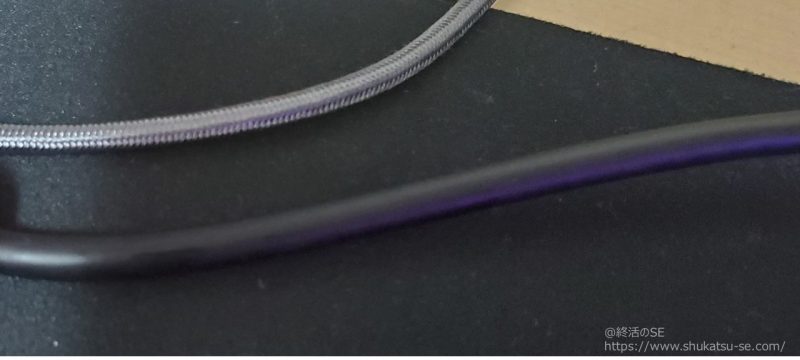
想像するにUSBパススルー機能のために、USBケーブルが太いのだと思うが、思った以上にUSBケーブルの太さが目立ってしまうため、このあたりは正直どうにかならなかったのか不思議。
専用マルチメディアコントロール

簡単に音量調整や消音ができるのは便利!
ゲーム中は、ボリューム調整や消音といった音声に関する機能は、メニューなどのゲーム上の設定画面から行うゲームが多いと思います。
このキーボードは、メニューを開くことにより発生するゲームプレイ上のリスクを最小限にするために専用マルチメディアコントールが存在しているのではないかと勝手に考えています。
この専用機能があることで急にゲームプレイ中にゲーム音を消したり、音量調整したりすることができゲームプレイを妨げることがないためゲームプレイに集中できます。
またOLEDは専用ソフトウェアで設定変更することが可能です。
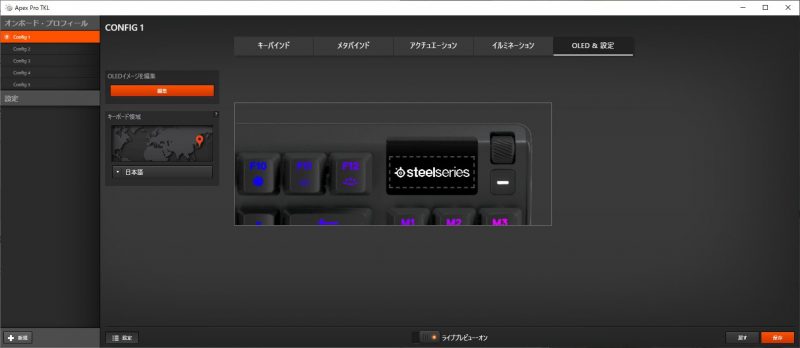
RGBイルミネーション

キレイではあるものの、価格的に考えると…
キーボードの価格的には高価な部類に入り、RGBイルミネーションも良いと思います。

ただキーキャップのデザインが見た目がチープに感じるため、キレイではあるものの個人的にはいまいち感が漂っています。
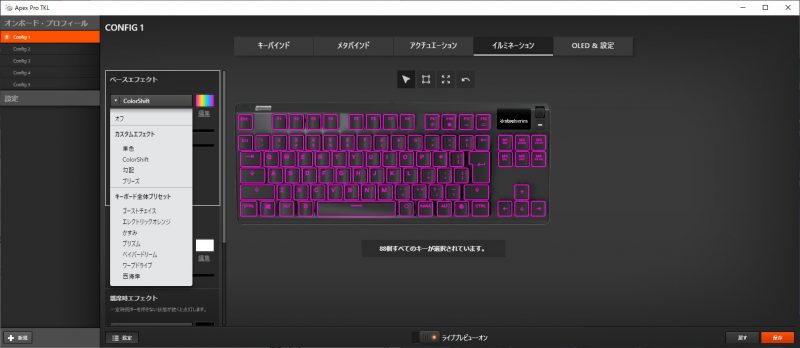
イルミネーションからベースエフェクトとして様々なものが用意されています。
私はビジネス用途でキーボードを利用するため、イルミネーションのトレンド?はわかりませんが、イルミネーションそのものは十分キレイだと思いました。
カスタムマクロの保存
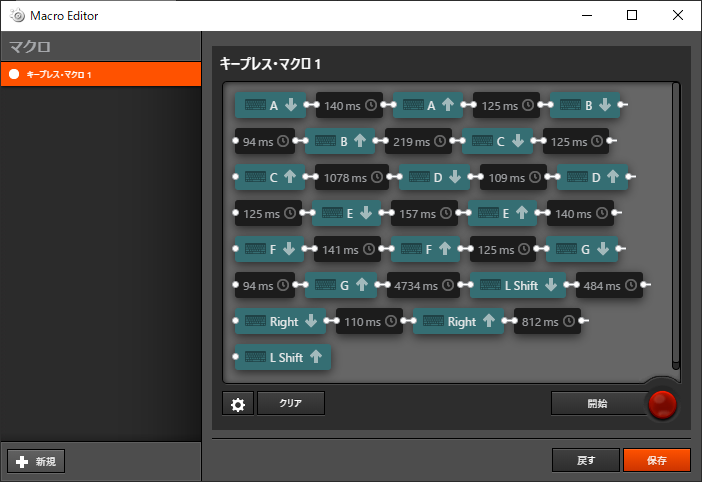
カスタムマクロで ms までこだわって設定可能!
写真を見てもらえればわかると思いますが、事細かに設定することが可能です。
ゲーミング キーボードApex Pro まとめ
私は、東プレのREALFORCEや、PFU の HHKB、Razer など数種類のキーボードを使ってきましたが、次の点で満足しています。
- 打鍵感と打鍵音がはっきりしていて心地よい
- キーキャップ品質的も良い方
- プレミアムマグネット式リストレストはフットして使い勝手もよく見た目もキレイ。
- カスタムマクロやイルミネーションなど基本的な機能はゲーミングキーボード標準
満足した代わりに逆の不満も人によっては出てくると思うのが、
- 打鍵音は静音キーボードと比べるまでもなく大きい。
- キーキャップデザインがいまいち。
- USBケーブルの太さで見た目が少し劣っていまう。
打鍵感は黒軸に近く、打鍵音は黒軸より大きく、青軸より少し打鍵音が小さいかなと感じました。(測定して数値化したものではないので参考までに)
ビジネス用途でこのキーボードを使う場合、リモート会議で音声入力が常に有効状態でキー入力が頻繁に必要な人は不向きだと言わざる負えないとはっきり言えるキーボードでした。
で、結論は上述した不満部分に一致しない人であれば、ゲーミングキーボードとして購入し、ゲーム用途とビジネス用途で兼用することは十分に可能で、機能性と価格を取ってみても十分満足できるキーボードだと私は思いました。


